MacDTV.com |
バッチキャプチャー/プロジェクトのリトリーブ |
2005.10.30初稿
2005.11.24改訂 |
| [ Macで始めるDTV ] >> [ 中級編 ] >> [ バッチキャプチャー/プロジェクトのリトリーブ ] |
![]()
ここでは、Final Cut Proのバッチキャプチャー機能を説明します。
![]()
バッチキャプチャーは、高度な取り込み法の一種で、例えば、
テープ1の、00:00:11.25から00:01:34.08まで、
テープ1の、00:13:54.08から00:15:29.28まで、
テープ2の、00:54:39.22から00:55:08.01まで、
:
といった具合に、テープ上のインポイント(開始点)とアウトポイント(終了点)とをどんぴしゃに指定しておいたリストをあらかじめ作成しておき、あとでまとめて自動連続取り込みを実行するやりかたです。
バッチキャプチャーの活用例をいくつかご紹介します。
![]()
DV編集をFinal Cut Proで行い、作品を完成させ、テープに書き出してすべての作業が終了しました。HDDの中に大容量のムービーファイルを残しておくのはいやなので、Final Cut Proのプロジェクトファイル以外のムービーファイルは捨てました。 それからしばらく経って...。どうも作品に気に入らないところがあるので、再度編集することにしました。しかし、オリジナルのムービーファイルはすでに捨ててしまっていますので、一から編集し直しするの...??。 |
こんな時にこそバッチキャプチャーの出番です。保存してあったプロジェクトのリトリーブ(復旧)には、バッチキャプチャー機能が不可欠です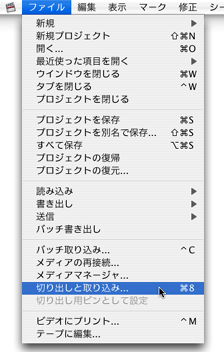 。
。
![]()
まずは、普通の手順で、DVキャプチャーを行います。
[ファイル]メニューの[切り出しと取り込み...]を実行し、[今すぐ]取り込みを行うのが普通ですよね。そのとおり、ここでは今すぐ取り込みをしておけばよいです。
![]()
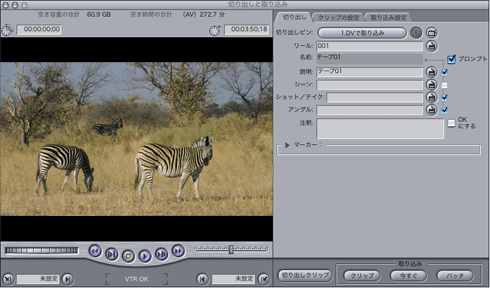
こうして取り込んだキャプチャー済みムービー(大抵の場合、[Final Cut Pro Documents]フォルダの[CaptureScrach]フォルダ内に保存されるはずです)を素材として、Final Cut Proでこんな風に編集を完成させました(説明のため、非常にシンプルな作例となっております)。
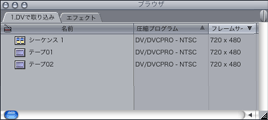

テープ書き出しも終了したので、[CaptureScrach]フォルダ内のムービーファイルを捨てて、最初の編集は終了しました。
さて、時間が経って...。
どうも作品に気に入らないところがあるので、再度編集することにしました。しかし、オリジナルのムービーファイルはすでに捨ててしまっています。保存してあるのは、Final Cut Proのプロジェクトファイルのみです。この状態で、どのプロジェクトファイルを開くと、--当然のことですが--、素材とのリンクが切れた状態になっています、ブラウザウインドウでもタイムラインウインドウでも。
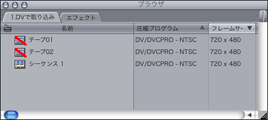

HDD上にムービーデータが存在しない以上、元のDVテープを再キャプチャーするしか手がありません。しか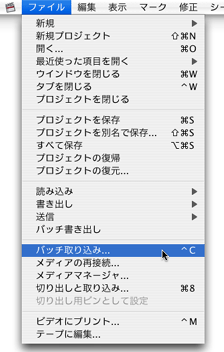 し、[今すぐ]取り込みを行っていては、もう一度編集する羽目になりますので、ここでは、[バッチ取り込み]を実行します。
し、[今すぐ]取り込みを行っていては、もう一度編集する羽目になりますので、ここでは、[バッチ取り込み]を実行します。
[ファイル]メニューの[バッチ取り込み...]を実行し、
![]()
[バッチ]ボタンを押すと、自動的に、元のDVテープ上から必要なシーンを探し出し、キャプチャーしてくれます。
バッチ取り込み終了後、Final Cut Proのプロジェクトを見ると、ブラウザウインドウでもタイムラインウインドウでも、先ほどは切れていたリンクが回復しています。
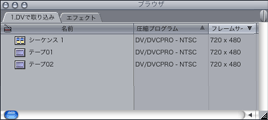

これで、過去の時点に復旧しましたから、後は思う存分、再編集を行って下さい。
以上が、バッチ取り込み活用の基本技、プロジェクトのリトリーブ(復旧)です。
バッチキャプチャー機能が搭載されていないiMovieでは、作品の編集を完了した後、将来の再編集に備えてデータを取っておく場合には、iMovieプロジェクトファイルごと、すなわち、ムービーデータも含めて保存しておかなくてはなりませんから、HDD容量を圧迫します。
ところが、Final Cut Proの場合、将来の再編集に備えてプロジェクトファイルを保存しておけば、キャプチャーしたムービーデータ自体は捨ててしまって構いません(当然、オリジナルのテープは大切に保存しておいてくださいね)。
![]()
ここでご紹介したようなバッチ取り込みの活用法は、Final Cut Expressでも利用可能です。[プロジェクト]取り込みを利用します。
![]() Final
Cut Expressの[プロジェクト取り込み]機能
Final
Cut Expressの[プロジェクト取り込み]機能
![]()
次は、バッチ取り込みを応用した、もう少し高度な編集方法 オフライン編集 をご紹介します。
![]()
| [ 中級編 - Final Cut Pro ]に戻る |
![]()
MacDTV.com
|
Copyright(C)
Yasushi SATO All Right Reserved.
|
[ Macで始めるDTV ] >> [ 中級編 ] >> [ バッチキャプチャー/プロジェクトリトリーブ ]
![]()